शुरू करने से पहले
Windows • macOS • iOS • Android 100% सुरक्षित
क्या आप इस बारे में जानना चाहते हैं कि मैक पर पूर्वावलोकन का उपयोग करके पीडीएफ फाइलों में छवियां कैसे डालें? हम समझते हैं कि पूर्वावलोकन के साथ छवियां जोड़ना हमेशा आसान नहीं होता है।
इस लेख में, हम आपको पूर्वावलोकन ऐप का उपयोग करके पीडीएफ में छवियों को जोड़ने और इसकी सीमाओं को उजागर करने के चरणों के बारे में मार्गदर्शन करेंगे।
यह कैसे किया जाता है, यह जानने के लिए हमारे साथ चलें।
भाग 1. मैक पर पूर्वावलोकन के साथ पीडीएफ में छवि कैसे डालें?
मैक पर पूर्वावलोकन पीडीएफ में छवि जोड़ने का समर्थन करता है, लेकिन यह आसान नहीं है। मैं यहां कदम दर कदम आपका मार्गदर्शन करूंगा। कृपया किसी भी चरण को अनदेखा न करें अन्यथा, आप छवि को अपने पीडीएफ में सफलतापूर्वक सम्मिलित नहीं कर सकते।
चरण 1. सबसे पहले, छवि पर राइट क्लिक करें, "इसके साथ खोलें" चुनें और मैक पर पूर्वावलोकन के साथ इसे खोलने के लिए "Preview.app" पर क्लिक करें।
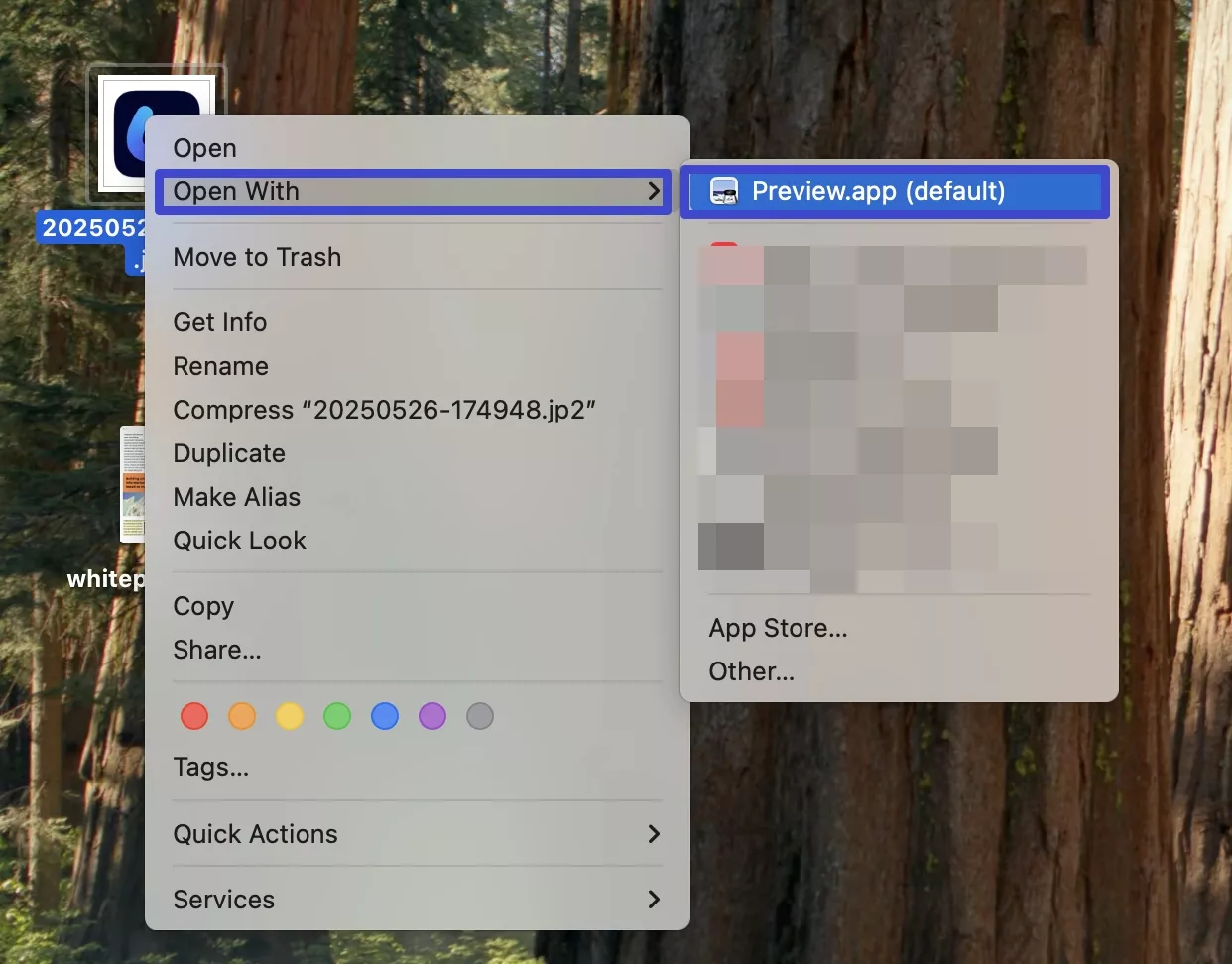
चरण 2. पीडीएफ फाइल पर राइट क्लिक करें, पूर्वावलोकन के साथ पीडीएफ खोलने के लिए "ओपन विथ" > "Preview.app" चुनें।
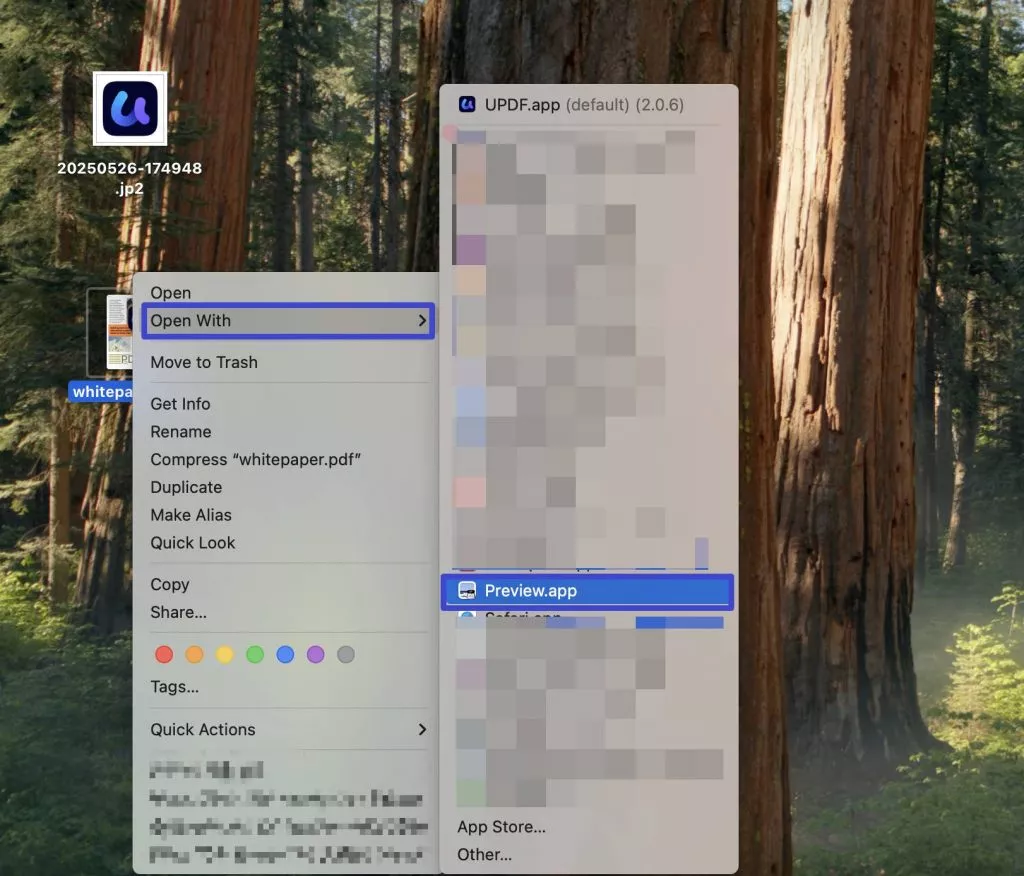
चरण 3. उन्हें एक साथ देखने के लिए विंडो के आकार को समायोजित करने के लिए उन्हें खींचें।
चरण 4. अब, छवि के साथ पूर्वावलोकन विंडो का चयन करने के लिए क्लिक करें, छवि का चयन करने के लिए "कमांड + ए" दबाए रखें, कॉपी करने के लिए "कमांड + सी" और छवि विंडो में पेस्ट करने के लिए "कमांड + वी" रखें। अब, आप कॉपी की गई छवि ऑब्जेक्ट को खींच सकते हैं।
अब, आपको इसे चुनने के लिए कॉपी की गई छवि ऑब्जेक्ट पर क्लिक करना होगा, फिर, "कमांड + सी" पर पकड़ रखें।
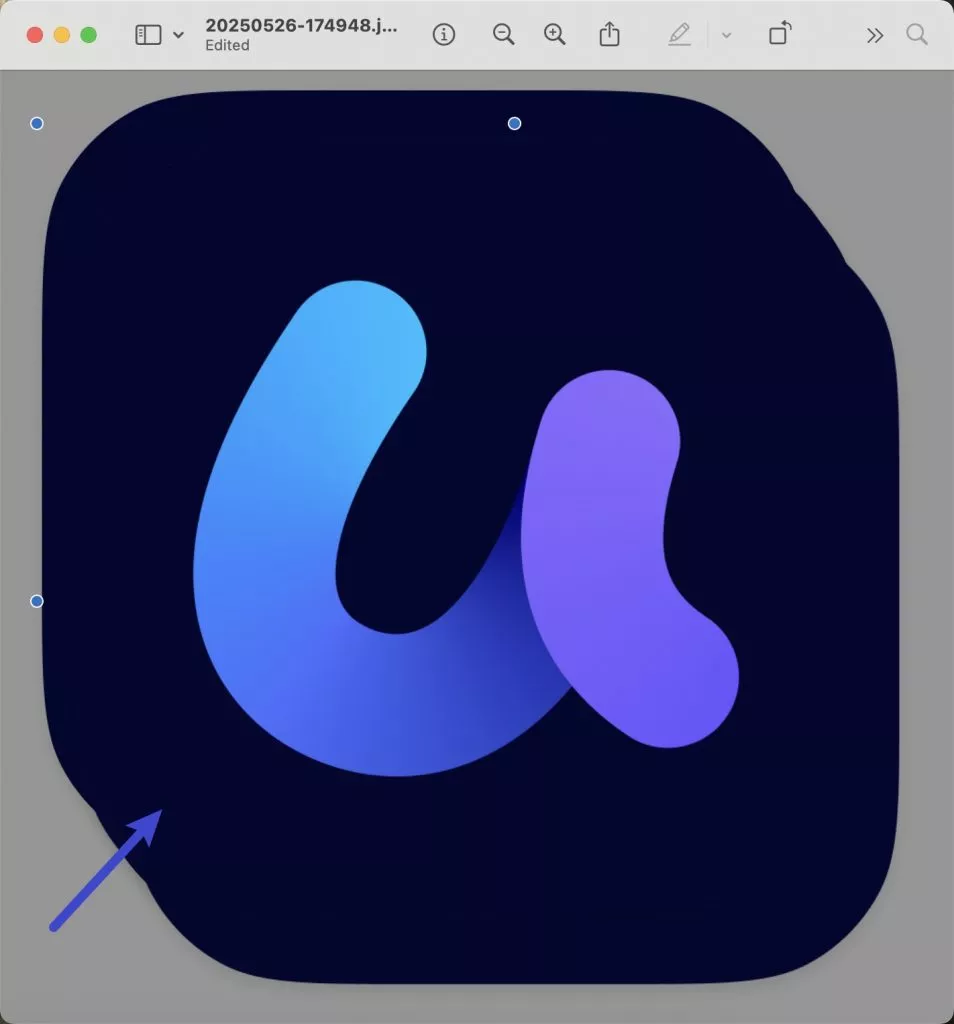
चरण 5. पीडीएफ फाइल खोलने के साथ पूर्वावलोकन ऐप पर जाएं। पूर्वावलोकन ऐप में पीडीएफ फाइल पर क्लिक करें, इसे पेस्ट करने के लिए "कमांड + वी" दबाए रखें।
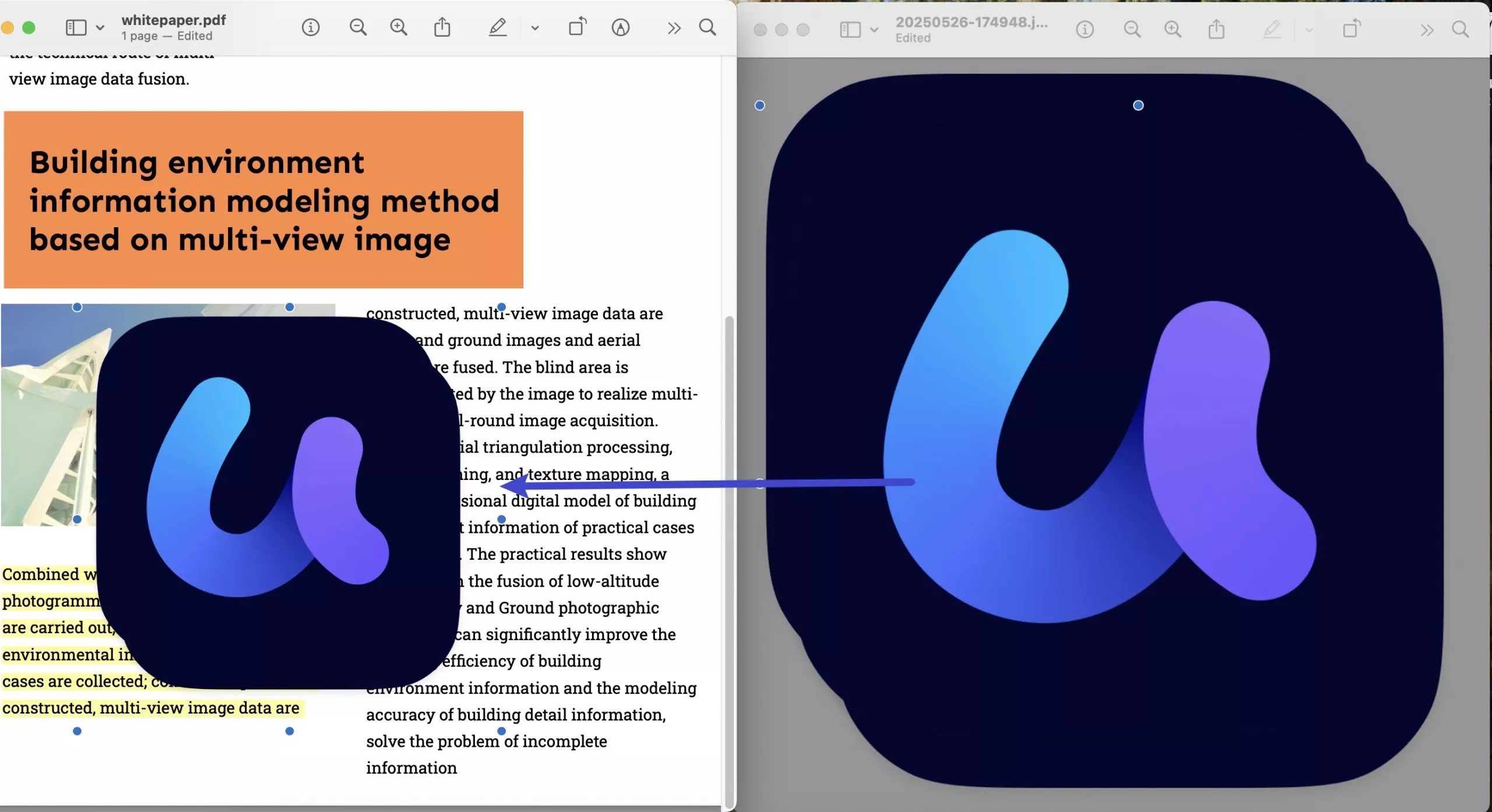
नोट: यदि आप छवि को पीडीएफ में पेस्ट करने में सफल नहीं होते हैं, तो आपको छवि पर क्लिक करने और फिर से छवि का चयन करने के लिए छवि पूर्वावलोकन विंडो पर वापस जाना होगा, फिर, इसे कॉपी करने के लिए "कमांड + सी" पर होल्ड करें, फिर, पीडीएफ फाइल पर क्लिक करने के लिए पीडीएफ पूर्वावलोकन विंडो पर वापस जाएं और इसे पेस्ट करने के लिए "कमांड + वी" पर होल्ड करें।
चरण 6. आप आकार और स्थिति को समायोजित करने के लिए छवि के किनारे को खींच सकते हैं। एक बार पीडीएफ को सहेजें जब यह आपके लिए ठीक हो जाए।
भाग 2. मैक पर पूर्वावलोकन के साथ पीडीएफ में पेज के रूप में छवि कैसे डालें?
कभी-कभी, जब आप पीडीएफ में एक छवि डालने के तरीकों की तलाश कर रहे होते हैं, तो आप वास्तव में इसे एक नए पृष्ठ के रूप में जोड़ना चाह सकते हैं। ऐसे में आप प्रीव्यू का भी इस्तेमाल कर सकते हैं। आपको यह दिखाने के लिए यहां एक त्वरित मार्गदर्शिका दी गई है कि कैसे।
चरण 1. पीडीएफ पर राइट क्लिक करें, "ओपन विथ" चुनें और इसे खोलने के लिए "पूर्वावलोकन" ऐप चुनें।
चरण 2. अब, बाईं ओर के पैनल पर थंबनेल दिखाने के लिए "व्यू" > "थंबनेल" पर क्लिक करें।
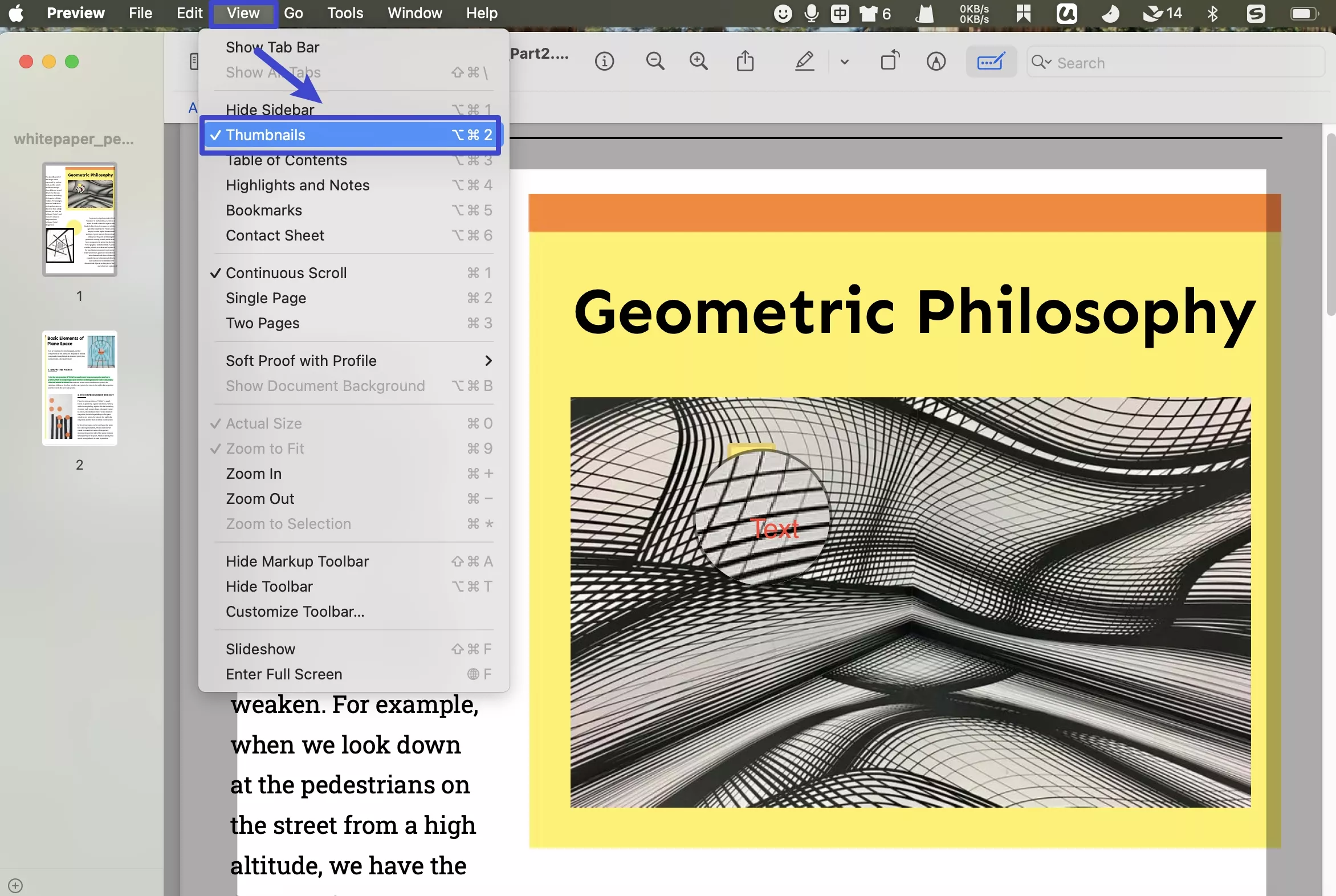
चरण 3. अपने मैक पर छवि ढूंढें, चयन करने के लिए क्लिक करें, और छवि को पीडीएफ में जोड़ने के लिए छवि को थंबनेल पर खींचें।
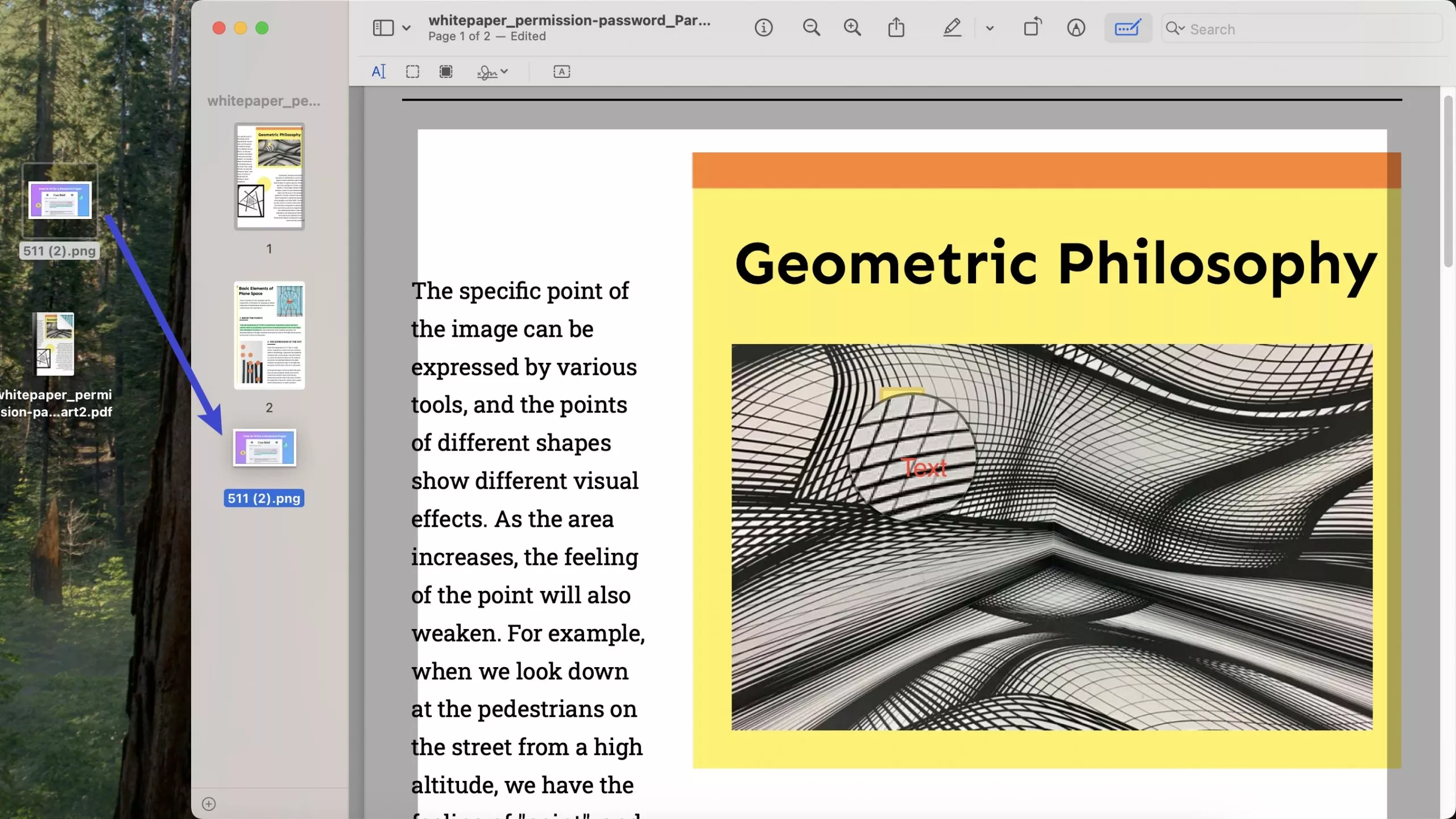
भाग 3. मैक पर पीडीएफ में छवियों को सम्मिलित करने के लिए पूर्वावलोकन का उपयोग करने की अनुशंसा क्यों नहीं की जाती है
वास्तव में, हम आपको मैक पर पीडीएफ में छवियां डालने के लिए पूर्वावलोकन का उपयोग करने की अनुशंसा नहीं करते हैं। यहाँ कारण हैं।
मैक पर पूर्वावलोकन का उपयोग करने के लिए निम्नलिखित सीमाएँ हैं:
- मैक पर पूर्वावलोकन के साथ पीडीएफ में छवि जोड़ना आसान नहीं है। यदि आपके पास गाइड नहीं है, तो आप नहीं जानते कि यह कैसे करना है।
- मैक पर पूर्वावलोकन ऐप में सम्मिलित छवि को संपादित करने के लिए कोई उन्नत सुविधाएँ नहीं हैं जैसे घूर्णन, क्रॉपिंग, फ़्लिपिंग आदि।
- इसमें अन्य पीडीएफ संपादन सुविधाएँ नहीं हैं जैसे संपादन पाठ, लिंक, ओसीआर, और बहुत कुछ।
भाग 4. मैक पर पीडीएफ में छवि डालने का एक बेहतर वैकल्पिक तरीका
मैक पर पूर्वावलोकन ऐप पीडीएफ में आसानी से छवियों को डालने के लिए आदर्श विकल्प नहीं है; यह पीडीएफ फाइलों को देखने जैसे छोटे कार्यों के लिए अधिक उपयुक्त है। मैक के लिए यूपीडीएफ छवियों या वस्तुओं को सम्मिलित करने के लिए आपकी आवश्यकताओं को बेहतर ढंग से पूरा कर सकता है, जिससे उपयोगकर्ता के अनुकूल अनुभव मिलता है।
मैक के लिए यूपीडीएफ एक अद्वितीय और आनंददायक पीडीएफ संपादक है जो आपको मैक पर पीडीएफ में आसानी से छवियां जोड़ने की अनुमति देता है। यूपीडीएफ के साथ, आप पीडीएफ में छवियों को सम्मिलित कर सकते हैं, संपादित कर सकते हैं, क्रॉप कर सकते हैं, घुमा सकते हैं और हटा सकते हैं। बस नीचे दिए गए बटन के माध्यम से मैक के लिए यूपीडीएफ डाउनलोड करें और पूर्वावलोकन के साथ छवि को पीडीएफ में जोड़ने के लिए नीचे दिए गए गाइड का पालन करें।
Windows • macOS • iOS • Android 100% सुरक्षित
विधि 1. छवि के रूप में जोड़ें
यह मार्गदर्शिका आपको पीडीएफ पेज में छवि जोड़ने की अनुमति देती है।
चरण 1. अपने मैक कंप्यूटर पर यूपीडीएफ डाउनलोड करें। यूपीडीएफ खोलें और "ओपन फाइल" बटन पर क्लिक करें। बटन पर क्लिक करने के बाद, आपको अपने डिवाइस से पीडीएफ फाइल चुनने और खोलने के लिए कहा जाएगा।
चरण 2. अब बाईं ओर "टूल्स" > "एडिट" बटन पर क्लिक करें। इस बटन पर क्लिक करके, आप संपादन मोड में प्रवेश करेंगे, जो आपको टेक्स्ट, चित्र और लिंक जोड़ने और संपादित करने की अनुमति देता है।
चरण 3. अब छवि में दिखाए गए अनुसार "छवि" आइकन पर क्लिक करके एक छवि जोड़ने का समय आ गया है।
"छवि" आइकन पर क्लिक करने के बाद, आपको अपने माउस पर क्लिक करना होगा जहां भी आप छवि रखना चाहते हैं।
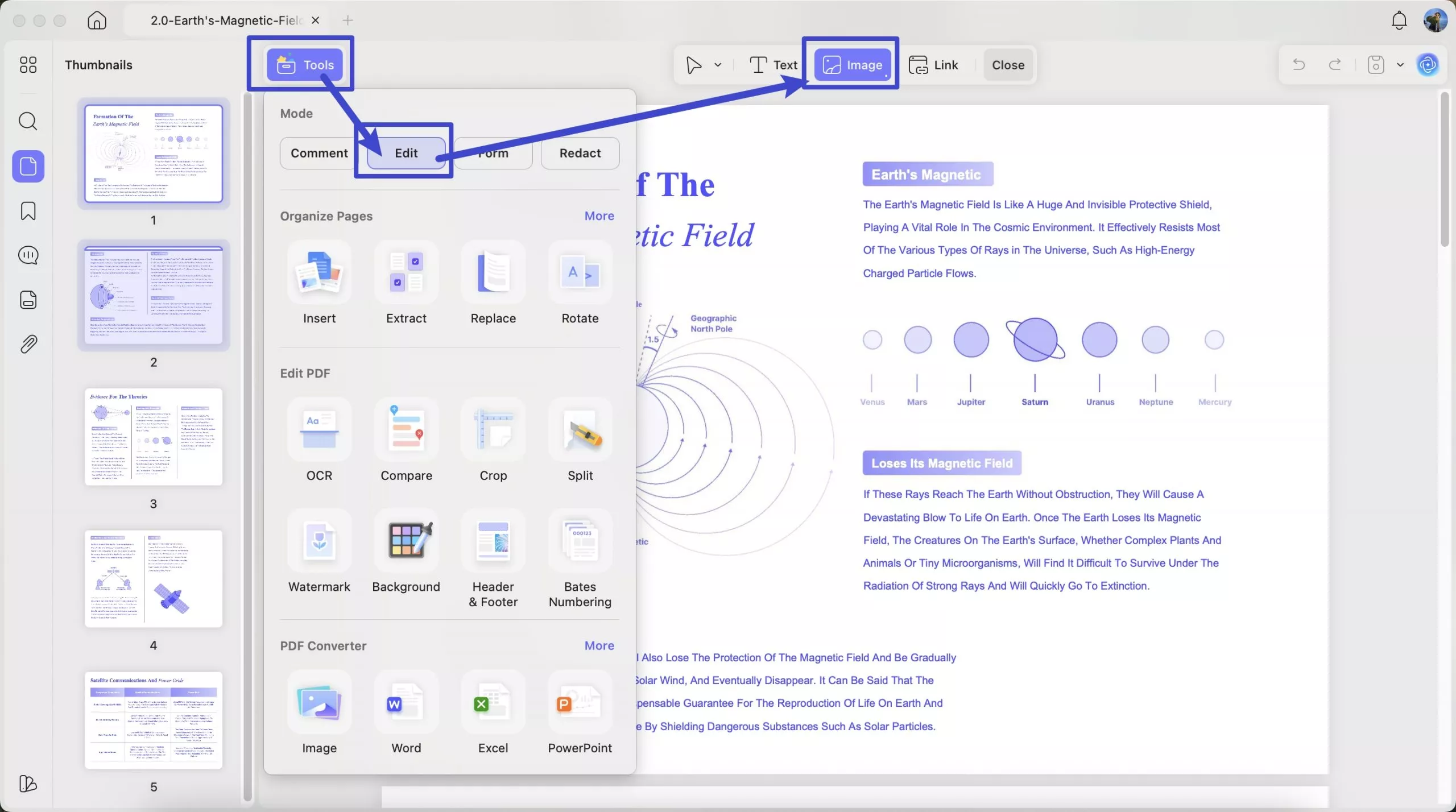
स्थिति चुनने के बाद, एक पॉप-अप आपसे अपने डिवाइस से एक छवि चुनने के लिए कहेगा। उस छवि का चयन करें जिसे आप अपने पीडीएफ में सम्मिलित करना चाहते हैं और "खोलें" पर क्लिक करें। छवि तुरंत आपके पीडीएफ दस्तावेज़ में जोड़ दी जाएगी।
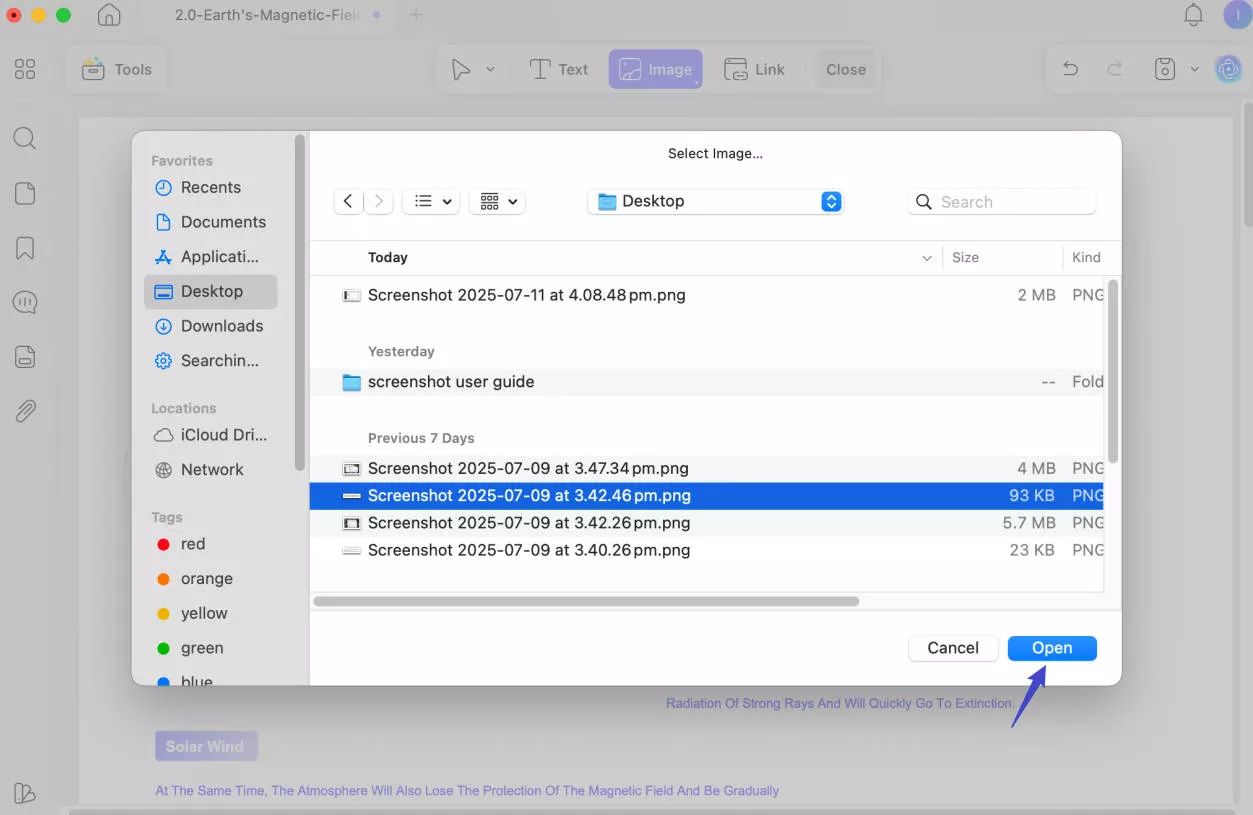
फिर आप छवि को आसानी से समायोजित कर सकते हैं। यह टूल आपको अपनी आवश्यकता के अनुसार छवि का आकार बदलने, पुनर्स्थापन, क्रॉप करने, घुमाने, निकालने या बदलने की अनुमति देता है।
वैकल्पिक रूप से, आप छवि को उस पृष्ठ पर खींच सकते हैं जहां आप जोड़ने के लिए छवि जोड़ना चाहते हैं।
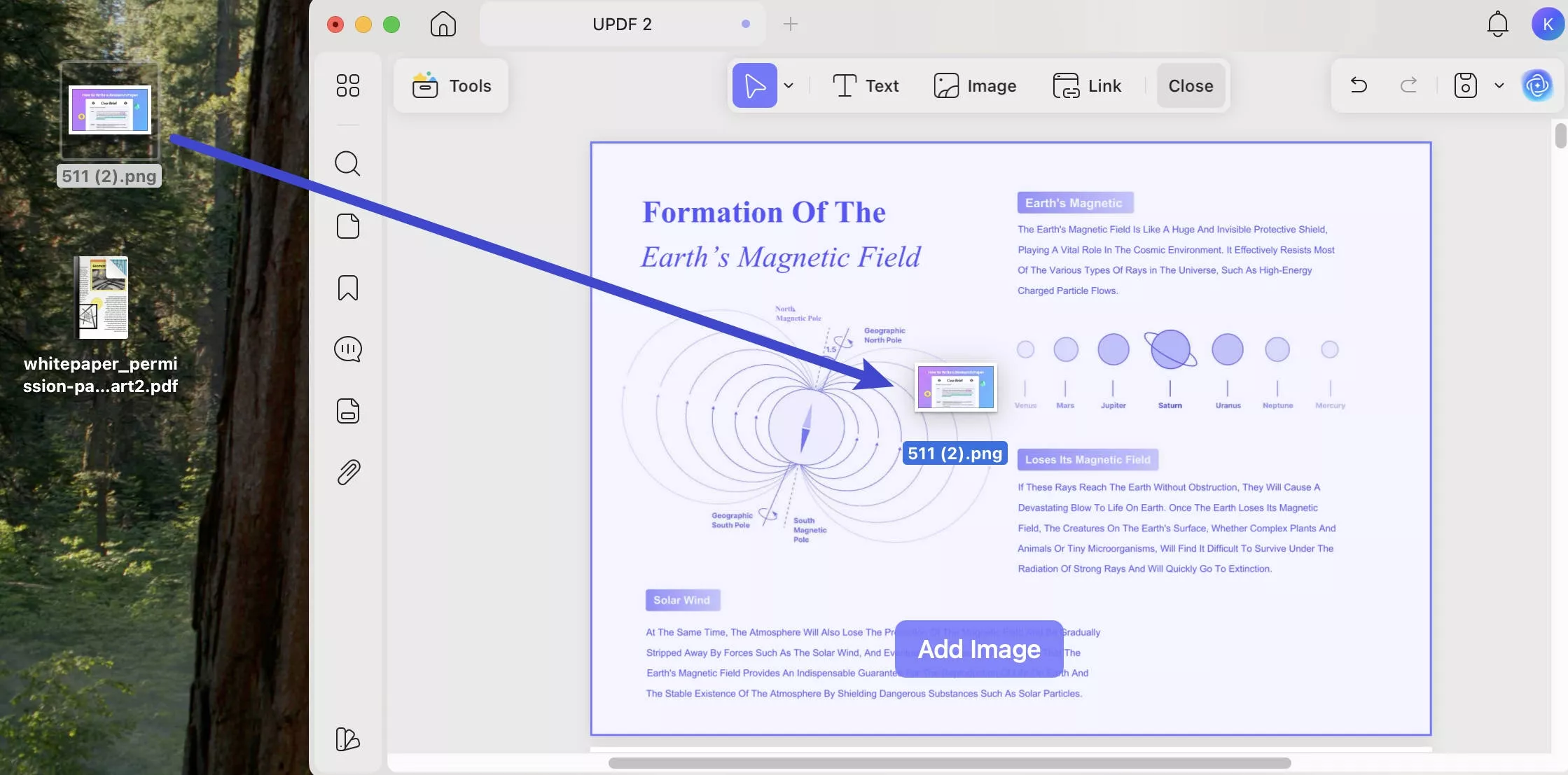
विधि 2. छवि को पृष्ठ के रूप में जोड़ें
आप छवि को पीडीएफ में पृष्ठ के रूप में भी जोड़ सकते हैं। यहाँ आपके लिए मार्गदर्शिका है।
चरण 1. नीचे दिए गए बटन के माध्यम से या ऐप स्टोर के माध्यम से अपने मैक पर UPDF डाउनलोड करें। फिर, मैक पर यूपीपीडीएफ के साथ पीडीएफ खोलें।
Windows • macOS • iOS • Android 100% सुरक्षित
चरण 2. थंबनेल पैनल को प्रकट करने के लिए "थंबनेल" आइकन पर क्लिक करें, फिर, छवि को पीडीएफ में पृष्ठ के रूप में जोड़ने के लिए छवि को थंबनेल पैनल पर खींचें। परिवर्तनों को सहेजने के लिए "सहेजें" पर क्लिक करें।
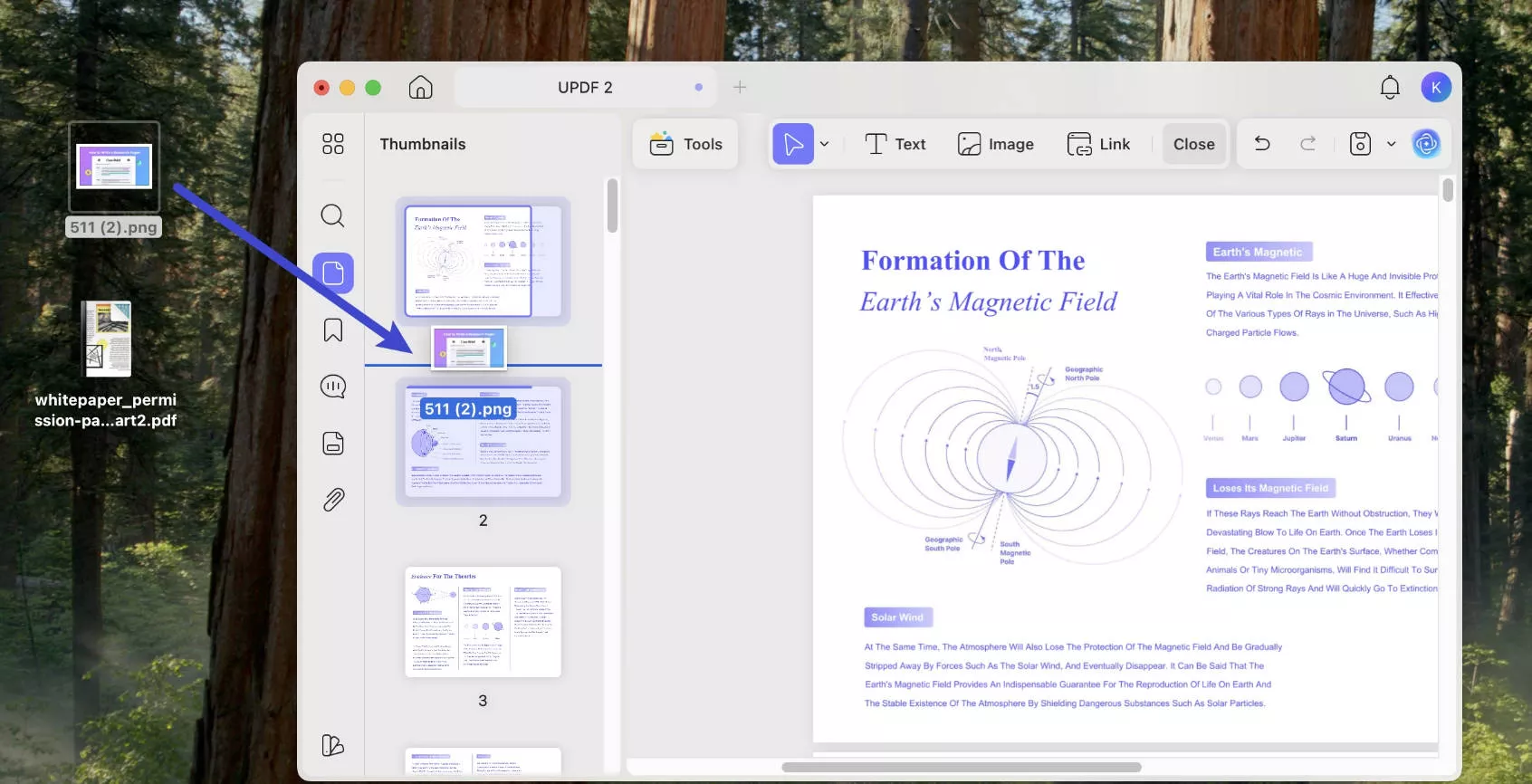
वैकल्पिक रूप से, आप छवि को पीडीएफ पेज के रूप में डालने के लिए "पेज व्यवस्थित करें" > "सम्मिलित करें" > "छवि से" पर क्लिक कर सकते हैं।
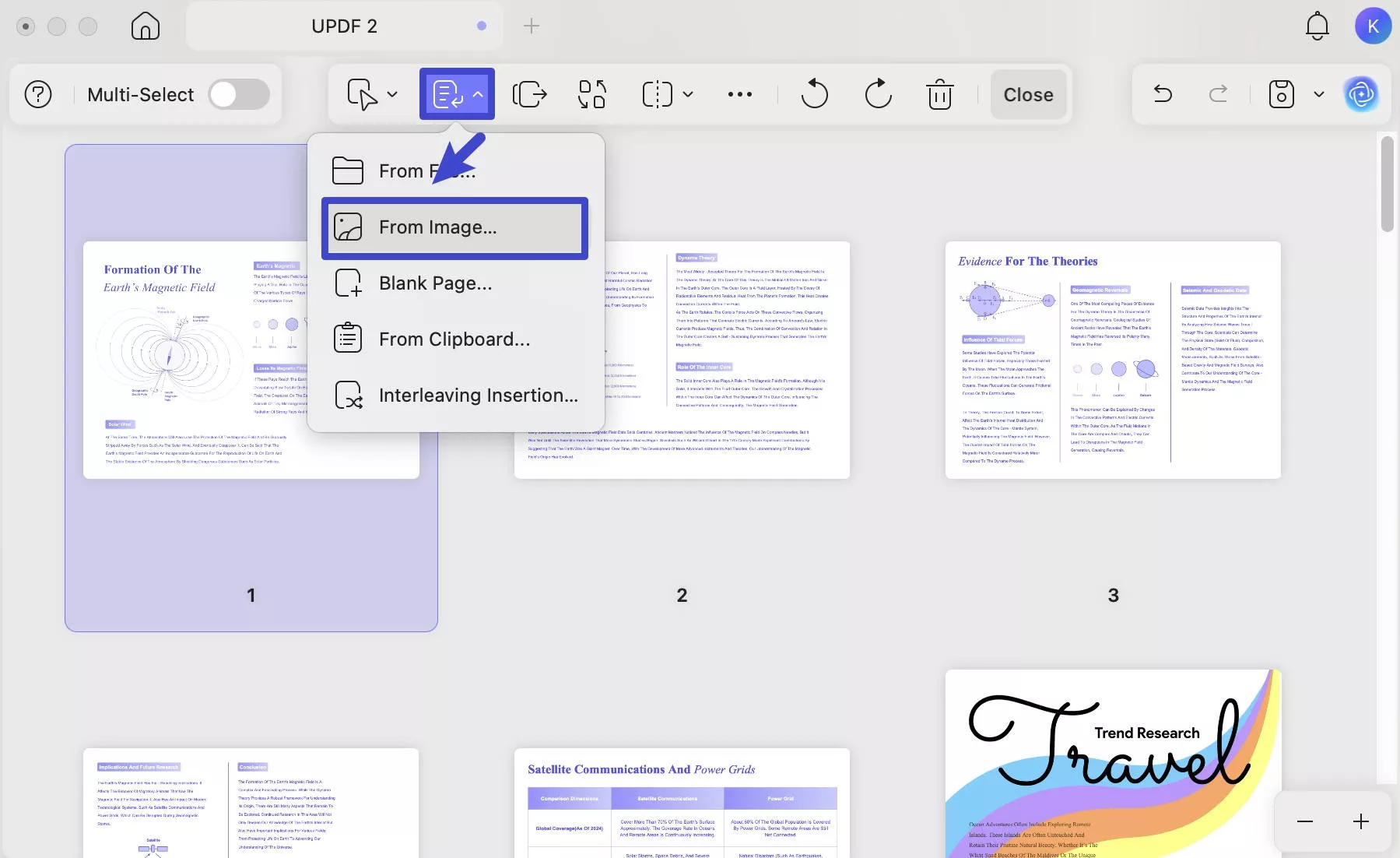
आप देख सकते हैं कि मैक पर यूपीडीएफ के साथ छवि को पीडीएफ में डालना आसान है। और यूपीडीएफ पीडीएफ में छवियों को सम्मिलित करने के लिए एक उपकरण से कहीं अधिक है। इसमें और भी कई एडवांस फीचर्स दिए गए हैं। आप इसकी अन्य शक्तिशाली विशेषताओं को आज़माने के लिए इसे डाउनलोड कर सकते हैं।
Windows • macOS • iOS • Android 100% सुरक्षित
यहां यूपीडीएफ की कुछ अन्य विशेषताएं दी गई हैं:
- पीडीएफ संपादित करें: अपने मौजूदा PDF को एक पेशेवर की तरह संपादित करें। यह आपको ऐसा वातावरण देता है जैसे आप एमएस वर्ड का उपयोग कर रहे हैं।
- पीडीएफ एनोटेट करें: आप टेक्स्ट बॉक्स, स्टिकी नोट्स, हाइलाइट्स, स्टिकर, स्टैम्प, आकार आदि जोड़ सकते हैं।
- पृष्ठ प्रबंधन: आप पेज मैनेजमेंट टूल की मदद से कुछ ही क्लिक में पेज को पीडीएफ में भी डाल सकते हैं। आप अन्य काम भी कर सकते हैं जैसे स्केलिंग, एनोटेटिंग, जोड़ना, हटाना आदि।
- ओसीआर पीडीएफ: ओसीआर सुविधा आपको पीडीएफ को आसानी से संपादन योग्य पीडीएफ में स्कैन करने में मदद कर सकती है।
- पीडीएफ कनवर्ट करें: यूपीडीएफ पीडीएफ को वर्ड, एक्सेल, पीपीटी, सीएसवी, एचटीएमएल, इमेज, आरटीएफ, टेक्स्ट, एक्सएमएल और पीडीएफ/ए प्रारूप में तेजी से और सटीक रूप से बदल सकता है।
- यूपीडीएफ एआई: यूपीडीएफ आपको पीडीएफ का अधिक कुशलता से विश्लेषण करने में मदद करने के लिए एआई सहायता को सारांशित करने, अनुवाद करने और समझाने की पेशकश करता है।
नीचे अधिक सुविधाओं पर वीडियो ट्यूटोरियल दिया गया है, और यदि आप रुचि रखते हैं तो आप इसे देख सकते हैं। या आप इस समीक्षा लेख को पढ़ सकते हैं CultofMac अधिक जानने के लिए।
बोनस
भाग 5. यूपीडीएफ बनाम पूर्वावलोकन: यूपीडीएफ पूर्वावलोकन से बेहतर क्यों है
जानना चाहते हैं कि यूपीडीएफ विस्तार से पूर्वावलोकन से बेहतर क्यों है? आप नीचे दी गई तालिका की जांच कर सकते हैं।
| UPDF | Preview | |
| PDF में टेक्स्ट जोड़ें | ||
| PDF में छवि जोड़ें | ||
| PDF में लिंक जोड़ें | ||
| PDF एनोटेशन | हाइलाइट स्ट्राइकथ्रू अंडरलाइन लहरदार रेखा स्टिकी नोट आकृतियाँ हस्ताक्षर पेंसिल स्टैम्प टेक्स्ट कमेंट टेक्स्ट बॉक्स टेक्स्ट कलआउट स्टिकर्स डिजिटल हस्ताक्षर | हाइलाइट नोट आकृतियाँ हस्ताक्षर पेंसिल |
| PDF रूपांतरण | 14 प्रारूपों में | केवल छवियों में |
| उन्नत सुविधाएँ: OCR | ||
| उपयोग में आसानी | आसान | जटिल |
| सुरक्षा | सुरक्षित | असुरक्षित |
समाप्ति
मैक पर पूर्वावलोकन ऐप आपके लिए मैक पर छवियां डालने का सबसे अच्छा विकल्प कभी नहीं है। यदि आप अभी भी पूर्वावलोकन के साथ चित्र को पीडीएफ में सम्मिलित करना चाहते हैं, तो आप मेरे द्वारा ऊपर दिखाए गए गाइड का पालन कर सकते हैं। लेकिन यह वास्तव में उपयोग करने के लिए काफी असुविधाजनक है और छवियों के संपादन की अनुमति नहीं देता है। इसलिए हमारी सिफारिश यूपीडीएफ है। यह एक महान उपकरण है और इसमें एक संपादक के लिए आवश्यक सभी पेशेवर क्षमताएं हैं। आप न केवल अपने पीडीएफ दस्तावेजों में छवियां जोड़ सकते हैं, बल्कि आप अपनी आवश्यकताओं के अनुसार छवियों का आकार बदल सकते हैं, क्रॉप कर सकते हैं, बदल सकते हैं, निकाल सकते हैं या हटा सकते हैं। इसे डाउनलोड करके अभी आज़माएं।
Windows • macOS • iOS • Android 100% सुरक्षित
 UPDF
UPDF
 Windows के लिए UPDF
Windows के लिए UPDF Mac के लिए UPDF
Mac के लिए UPDF iPhone/iPad के लिए UPDF
iPhone/iPad के लिए UPDF Android के लिए UPDF
Android के लिए UPDF UPDF AI Online
UPDF AI Online UPDF साइन
UPDF साइन PDF संपादित करें
PDF संपादित करें PDF पर टिप्पणी करें
PDF पर टिप्पणी करें PDF बनाएं
PDF बनाएं PDF फ़ॉर्म
PDF फ़ॉर्म लिंक संपादित करें
लिंक संपादित करें PDF रूपांतरित करें
PDF रूपांतरित करें OCR
OCR PDF से Word
PDF से Word PDF से छवि
PDF से छवि PDF से Excel
PDF से Excel PDF व्यवस्थित करें
PDF व्यवस्थित करें PDF मर्ज करें
PDF मर्ज करें PDF विभाजित करें
PDF विभाजित करें PDF क्रॉप करें
PDF क्रॉप करें PDF घुमाएँ
PDF घुमाएँ PDF सुरक्षित करें
PDF सुरक्षित करें PDF पर हस्ताक्षर करें
PDF पर हस्ताक्षर करें PDF संशोधित करें
PDF संशोधित करें PDF स्वच्छ करें
PDF स्वच्छ करें सुरक्षा हटाएँ
सुरक्षा हटाएँ PDF पढ़ें
PDF पढ़ें UPDF क्लाउड
UPDF क्लाउड PDF संपीड़ित करें
PDF संपीड़ित करें PDF प्रिंट करें
PDF प्रिंट करें बैच प्रोसेस
बैच प्रोसेस UPDF AI के बारे में
UPDF AI के बारे में UPDF AI समाधान
UPDF AI समाधान एआई उपयोगकर्ता मार्गदर्शिका
एआई उपयोगकर्ता मार्गदर्शिका UPDF से जुड़े प्रश्न
UPDF से जुड़े प्रश्न PDF का संक्षेपण करें
PDF का संक्षेपण करें PDF का अनुवाद करें
PDF का अनुवाद करें PDF के साथ चैट करें
PDF के साथ चैट करें AI के साथ चैट करें
AI के साथ चैट करें छवि के साथ चैट करें
छवि के साथ चैट करें PDF को माइंड मैप में बदलें
PDF को माइंड मैप में बदलें PDF की व्याख्या करें
PDF की व्याख्या करें विद्वान अनुसंधान
विद्वान अनुसंधान पेपर सर्च
पेपर सर्च AI प्रूफरीडर
AI प्रूफरीडर AI राइटर
AI राइटर AI होमवर्क हेल्पर
AI होमवर्क हेल्पर AI क्विज़ जेनरेटर
AI क्विज़ जेनरेटर AI मैथ सॉल्वर
AI मैथ सॉल्वर PDF से Word
PDF से Word PDF से Excel
PDF से Excel PDF से PowerPoint
PDF से PowerPoint उपयोगकर्ता गाइड
उपयोगकर्ता गाइड UPDF ट्रिक्स
UPDF ट्रिक्स अक्सर पूछे जाने वाले प्रश्न
अक्सर पूछे जाने वाले प्रश्न UPDF समीक्षाएं
UPDF समीक्षाएं डाउनलोड केंद्र
डाउनलोड केंद्र ब्लॉग
ब्लॉग न्यूजरूम
न्यूजरूम तकनीकी विनिर्देश
तकनीकी विनिर्देश अपडेट्स
अपडेट्स UPDF बनाम Adobe Acrobat
UPDF बनाम Adobe Acrobat UPDF बनाम Foxit
UPDF बनाम Foxit UPDF बनाम PDF Expert
UPDF बनाम PDF Expert





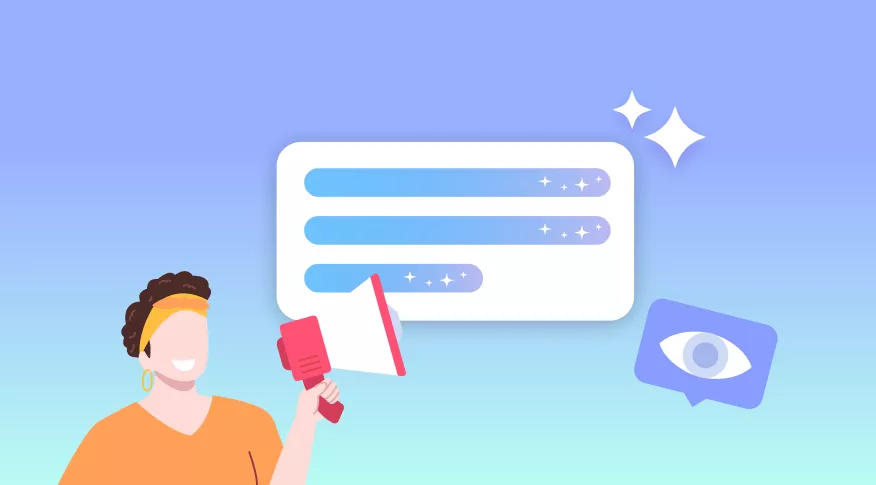
 Lizzy Lozano
Lizzy Lozano 

